Een Lenovo laptop herstarten is een doeltreffende manier om prestatieproblemen op te lossen. Een herstart is een herstart van het apparaat, wat hetzelfde is als het uit- en weer inschakelen.
Hoe een Lenovo laptop herstarten
Er zijn verschillende manieren om te rebooten, van de gewone tot de zeer onorthodoxe, en hier lees je hoe je een reboot kunt uitvoeren.
Opnieuw opstarten via het menu Start
Het menu Start is de snelste en eenvoudigste manier om uw Lenovo laptop opnieuw op te starten. Klik gewoon op de Start-knop in de linkerbenedenhoek van uw scherm, klik dan op het power-pictogram en selecteer “Herstarten”. Dit zal alle open programma’s sluiten en uw laptop opnieuw opstarten.
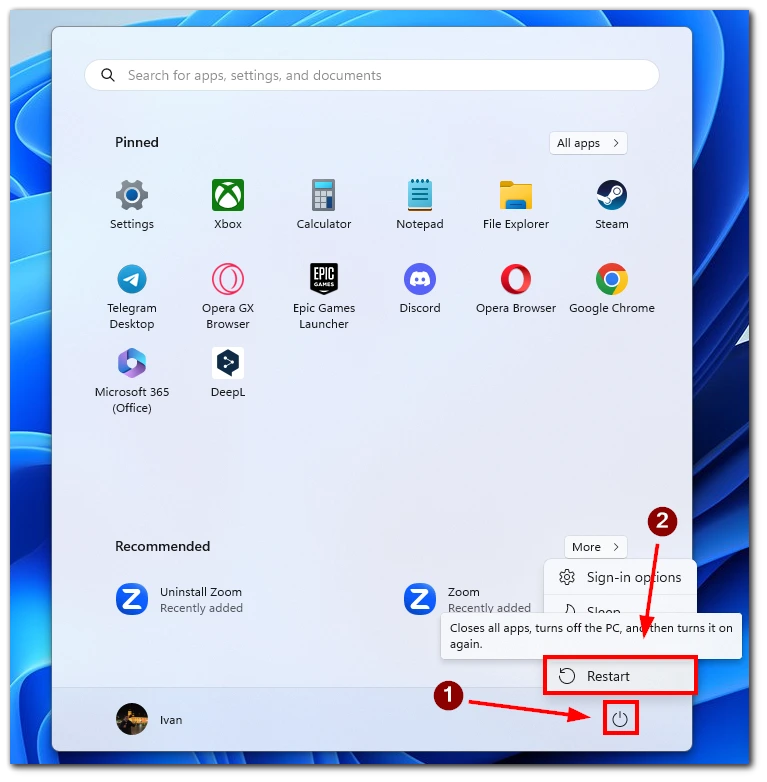
Wanneer u op de optie “Opnieuw opstarten” klikt, zal Windows al uw open werk opslaan en alle openstaande programma’s sluiten. Windows zal dan overgaan tot het opnieuw opstarten van het systeem. Dit kan enkele minuten duren, afhankelijk van de snelheid van uw laptop en het aantal updates dat wordt geïnstalleerd.
Start opnieuw op met de sneltoets Ctrl + Alt + Delete
Een andere manier om uw Lenovo laptop opnieuw op te starten is met behulp van de sneltoets op het toetsenbord. Houd de “Ctrl”-toets en de “Alt”-toets ingedrukt en druk vervolgens op de “Delete”-toets. Dit zal het Windows Beveiligingsscherm oproepen, waar u de optie “Herstarten” kunt selecteren.
Hoe de Lenovo laptop opnieuw op te starten met de aan/uit-knop
Het herstarten van een Lenovo-laptop met de aan/uit-knop is een laatste redmiddel wanneer het apparaat volledig bevroren is en niet reageert op andere acties. Houd er rekening mee dat deze methode kan leiden tot gegevensverlies als er niet-opgeslagen werk is, maar in sommige gevallen is het de enige manier om de laptop weer aan de praat te krijgen.
Om de laptop geforceerd opnieuw op te starten, houdt u de aan/uit-knop ingedrukt. Na ongeveer 5 seconden wordt het systeem gedwongen uitgeschakeld, ongeacht of programma’s correct zijn afgesloten. Zodra de laptop volledig uit is, drukt u opnieuw op de aan/uit-knop om het apparaat in te schakelen en het besturingssysteem op te starten.










